Sida loo dedejiyo Google Chrome: Hagaaji xawaaraha wax baadhista
Internetka caalamiga ah wuxuu u taagan yahay mid ka mid ah guulaha ugu muhiimsan ee taariikhda aadanaha. Waxaan ku diri karnaa oo ku heli karnaa fariimaha adduunka oo dhan ilbiriqsiyo gudahood, daalacashada ayaa ka dhigaysa habkan mid fudud. Kaliya geli URL-ka degelkaaga (ama ku qor magaca mashiinka raadinta) oo waad samaysay. Waxaa jira browsers badan oo laga dooran karo, mid kastaa wuxuu leeyahay astaamo u gaar ah iyo faa'iidooyin u gaar ah, laakiin Google Chrome ilaa hadda waa horyaalnimada.
Dad badan ayaa isticmaala Google Chrome sababtoo ah waxay la midoobaan bogagga Google-ku leeyahay sida YouTube iyo browserku wuxuu leeyahay astaamo badan oo ammaan ah. Si kastaba ha ahaatee, muuqaalka ugu muhiimsan ee Google Chrome waa xawaarihiisa. Dad badan ayaa lacag badan ku bixiya Internetka degdega ah waxayna door bidaan browser-yada ka faa'iidaysta xawaaraha iyo soo dejinta. Si kastaba ha ahaatee, mararka qaarkood Google Chrome uma shubto boggaga sida ugu dhakhsaha badan ee loo xayeysiiyay. Kuwani waa arrimo naadir ah oo inta badan ku meel gaar ah, laakiin haddii xawaaraha shabakadda Google Chrome uu si joogto ah u hooseeyo, waxaa laga yaabaa inaad u baahato inaad tallaabo qaaddo.

Kuwani waa qaar ka mid ah siyaabaha ugu badan ee loo dedejiyo Google Chrome.
Cusbooneysii Google Chrome
Caqliga caadiga ah wuxuu leeyahay haddii wax aan la jabin, ha isku dayin inaad hagaajiso. Tani mar walba kuma dhacdo barnaamijyada, oo ay ku jiraan daalacashada sida Google Chrome. Cusbooneysiin kasta oo cusub waxaa ka mid ah hagaajinta sida hagaajinta amniga, astaamo cusub, iyo hagaajinta waxqabadka. Mid kasta oo kuwan ka mid ah ayaa Google Chrome ka dhigi kara mid dhakhso badan, markaa waxa fiican inaad hubiso inaad isticmaalayso nuqulkii ugu dambeeyay.
Sida loo cusboonaysiiyo Google Chrome:
- Fur Google Chrome
- Guji badhanka "Ka badan" (saddex dhibcood oo ku yaal geeska midig ee sare ee ka hooseeya badhanka "Xir").
- Guji Caawin.
- Dooro Wax ku saabsan Google Chrome.
- Haddii aad rakibtay noocii u dambeeyay, bogga cusub waxa uu muujin doonaa weedha "Chrome waa la cusboonaysiiyey" oo leh nooca nooca hoose.
- Haddii aadan isticmaalayn nuqulkii ugu dambeeyay, boggu wuxuu tusi doonaa badhanka "Cusbooneysii Google Chrome"..
- Guji badhanka oo sug inta cusboonaysiinta dhammaynayso soo dejinta.
- Guji badhanka Dib u Bilow si aad dib u bilowdo Google Chrome oo aad u dabaqdo isbeddelada.
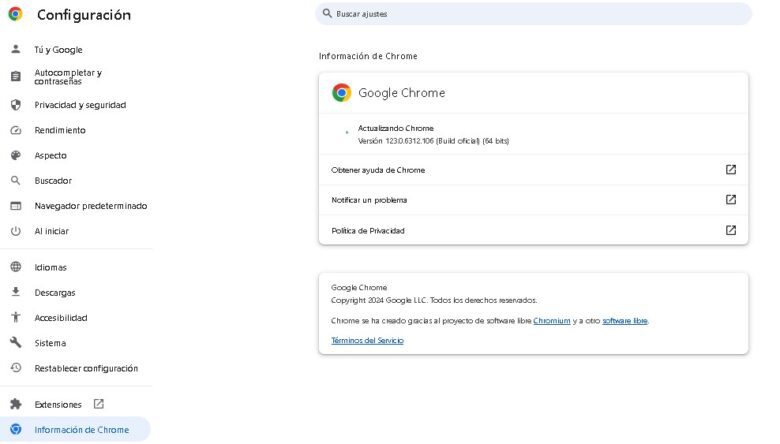
Ha ka welwelin boggaga maqan; Google Chrome si toos ah ayuu dib u furayaa tab kasta oo aad isticmaasho. Haddii wax walba u dhacaan sidii loogu talagalay, waa inaad dareentaa kororka xawaaraha browserka.
Xidh tabaha aan la isticmaalin
Shabakadaha casriga ahi maaha gudbin hal-gees ah, laakiin waa wada sheekaysi laba-geesood ah oo u dhexeeya martigeliyaha iyo server-yada badan. Server-ku waxa uu u gudbiyaa xogta kombiyuutaro kale oo aan la tirin karin, kombiyuutar kasta oo macluumaadkaas galana waxa uu ku kaydiyaa barta browserka. Habkani waxa uu isticmaalayaa qayb ka mid ah xusuusta galitaanka random ee kombiyuutarkaaga (RAM); Inta badan RAM kombuyuutarku leeyahay, bararka browserka webka ee aad hal mar furi karto. Si kastaba ha noqotee, marka RAM-ku ku dhawaad dhammaanto, dhammaan kumbuyuutarku wuu yarayn doonaa, haddii Google Chrome uu isticmaalo dhammaan RAM-ka jira, wuxuu noqon doonaa barnaamijkii ugu horreeyay ee lagu ogaado saameynta.
Si arrintan loo xalliyo, si fudud raac tillaabooyinkan si aad u xorayso qaar ka mid ah RAM:
- Riix batoonka dhow ("X") ee ku yaal geeska midig ee sare ee tab.
- Si aad hal mar u xirto tabsyo badan, si fudud guji batoonka Xir ee daaqada Google Chrome.
Haddii aad haysato nuqulkii ugu dambeeyay ee Google Chrome, waxaad arki kartaa inta RAM tab kasta uu isticmaalayo. Kaliya dul bood tabka oo daaqad yar ayaa soo bixi doonta. Daaqadani waxay muujinaysaa dulmar bogga oo waxay tusinaysaa isticmaalka xusuusta xagga hoose. Haddii aad haysatid tabs badan oo furan, sifadan ayaa kaa caawin karta inaad go'aansato tabsiyada aad marka hore xidhayso. Waxa kale oo aad isticmaali kartaa astaanta kaydiyaha xusuusta Google Chrome si aad u yarayso RAM-ka uu isticmaalo tab kasta adiga oo aan xidhin. Habkani wuxuu curyaamiyaa tab haddii uu sii ahaado mid aan shaqaynin in muddo ah, sidaas darteed waxay u fasaxaysaa RAM tabka aad hadda isticmaalayso.
Si aad u bilowdo kaydinta xusuusta:
- Guji badhanka More oo ku yaal geeska sare ee midig ee daaqada Google Chrome.
- Guji "Settings."
- Guji "Performance" oo waxay ka muuqan doontaa dhinaca bidix ee bogga.
- Haddii kaydinta xusuusta aan hore loo hawlgelin, shid.
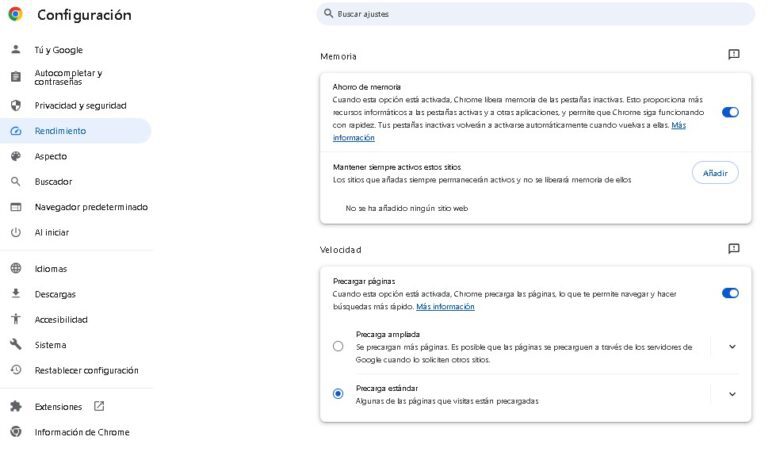
Jooji barnaamijyada iyo hababka aan loo baahnayn
In kasta oo Google Chrome uu u isticmaalo RAM dhammaan tabsiyada furan, tani maahan dhibaatada kaliya ee suurtogalka ah ee RAM. Sababtoo ah RAM waxay bixisaa kaydinta xogta muddada gaaban, ku dhawaad dhammaan barnaamijyada kombuyuutarku waxay isticmaalaan ilaa xad. Inta badan RAM kombiyutarkaaga, waa badiyaa barnaamijyada uu ku socon karo isku mar. Si kastaba ha ahaatee, mar kasta oo aad isticmaasho barnaamijyo badan oo isku mar ah, RAM yar ayaa diyaar u noqon doona Google Chrome iyo tabskiisa.
Haddii barnaamijku isticmaalo RAM aad u badan, Google Chrome wuxuu bilaabayaa inuu hoos u dhigo. Sida caadiga ah waxaad xiri kartaa barnaamijka adiga oo si fudud u xiraya barnaamijka (hubi inaad badbaadiso horumarkaaga), laakiin mararka qaarkood habka wuxuu ka bilaabmaa browserka.
Waxaa jira laba nooc oo ka mid ah kuwa qabsada RAM: kordhinta iyo hawlaha guud. Extensions waa barnaamijyo aad ku dari karto Chrome, sida xayaysiisyada iyo xidhmooyinka tarjumaada, halka Hawshu ay yihiin barnaamijyo joogto ah oo ka shaqeeya mareegaha gaarka ah, sida fiidiyowyada YouTube.
Si aad u joojiso kordhinta, raac talaabooyinkan:
- Gudaha Google Chrome, dhagsii badhanka More oo ku yaal geeska sare ee midig ee daaqada.
- Guji si aad u ballaariso
- Dooro Maamul Kordhinta
- Dami kordhinta aan loo baahnayn adiga oo gujinaya badhanka ku yaal geeska midig ee hoose ee kordhin kasta.
- Sidoo kale, kordhinta si joogto ah ayaa looga saarayaa adigoo gujinaya hoosta magaca la dheereeyey oo tabs ayaa soo muuqday.
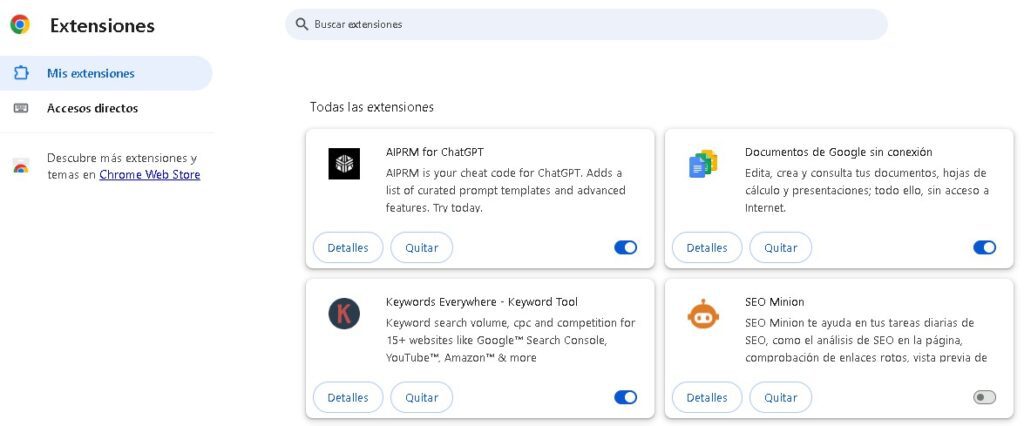
Inkasta oo qaar ka mid ah barnaamijyada fidinta (sida xannibayaasha xayeysiiska) ay aad muhiim ugu yihiin baarista badbaadada leh, barnaamijyada kale ee fidinta waxay isticmaalaan RAM oo kaliya waxayna hoos u dhigtaa Google Chrome iyada oo aan la siin wax faa'iidooyin dhab ah.
Si aad u dedejiso chrome marka aad dhammaynayso hawlaha, raac talaabooyinkan:
- Gudaha Google Chrome, dhagsii badhanka More
- Dooro "Qalab Dheeraad ah."
- Guji Maareeyaha Hawsha.
- Dooro hawsha aad rabto inaad joojiso.
- Guji si aad u dhamaystirto hawsha
- Si aad fikrad fiican u heshid inta uu le'eg yahay RAM ka mid kastaaba uu isticmaalayo, dhagsii Isticmaalka Xusuusta xagga sare si aad u xalliso isticmaalka xusuusta.
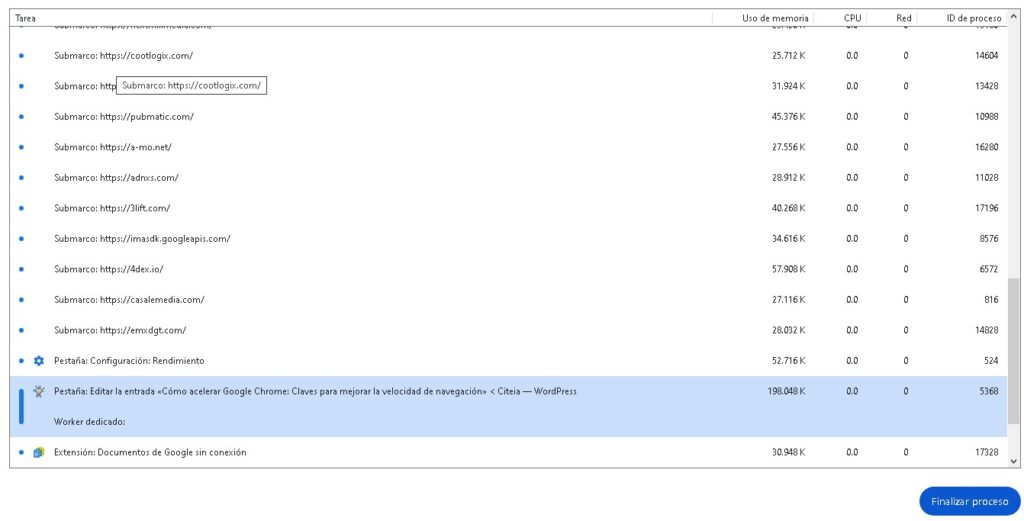
Laba jeer hubi hababka aad qorsheyneyso inaad xirto si aad u hubiso inaadan si degdeg ah u joojin shay muhiim ah. Ma haboona in si lama filaan ah loo lumiyo xogta aan la kaydin si loo dedejiyo Google Chrome.
Habee dejinta horudhaca
Dhammaan siyaabaha aad uga fikiri karto inaad dadajiso biraawsarkaaga, adeegsiga barnaamijka saadaalinta si aad boggaga u sii shubto malaha mid ka mid ah maaha. Laakiin Google Chrome wuxuu kuu ogolaanayaa inaad taas sameyso. Sida magacaba ka muuqata, sifadan ayaa “horay u rartay” bogagga aad u badan tahay inaad booqato. Haddii aad si lama huraan ah u sameyso, Google Chrome ayaa horay u sameeyay soo dejinta inta badan, taasoo ku siinaya inaad si dhakhso leh u gasho bogga.
Si aad awood ugu yeelatid dejinta horudhaca Google Chrome:
- Guji badhanka "In ka badan" oo ku yaal geeska sare ee midig ee daaqada.
- Dooro Settings
- Dhinaca bidix ee shaashadda, guji Performance.
- U gudub xawaaraha tab oo daar ama dami bogga hore u soo shubista.
Marka la furo, horudhaca bogga waxa uu sameeyaa "prefetch caadiga ah" kaas oo horudhac u ah kaliya bogagga aad u badan tahay inaad booqato. Haddii aad rabto in Google uu tuuro shabag ballaadhan oo uu hore ugu shubo goobo badan, dhag sii Preload extension. Fadlan la soco in haddii aad isticmaasho nooc kasta oo horudhac ah, Google ayaa si toos ah u isticmaali doonta cookies.
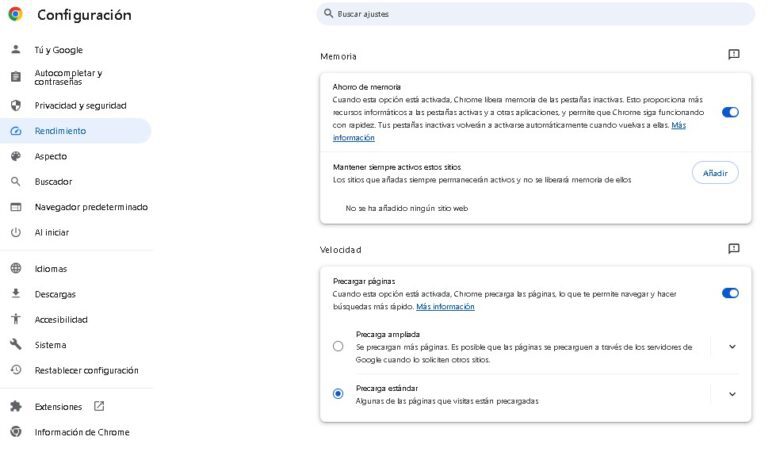
Daar xannibista xayaysiiska
Waxaa jira sababo badan oo loo isticmaalo xannibayaasha xayaysiisyada onlaynka ah. Goobaha qaarkood waxay soo bandhigaan xayeysiisyo aad u badan oo boggaga gaarka ah ay yihiin kuwo aan la akhrin karin, iyo haakarisku waxay si fudud u geli karaan kood xaasidnimo ah xayeysiisyada, abuurista fayraska. Laakin kuwa xayaysiisyadu waxay sidoo kale dedejin karaan Google Chrome. Waa hagaag, farsamo ahaan waxay dedejin karaan biraawsarkaaga shabakad kasta. Haddii website-ku leeyahay xayaysiisyo badan, gaar ahaan xayeysiisyada waaweyn, way ku adkaan doontaa Google Chrome (iyo dhammaan daalacashada kale) inay ku shubaan iyaga, sababtoo ah dhammaan xayeysiisyada ayaa hoos u dhigaya xawaaraha soo dejinta.
Xayeysiintu waxay ka hortagi karaan xayaysiisyadan inay soo shubaan, iyagoo xoreynaya biraawsarkaaga inuu si dhakhso ah u muujiyo waxa aad rabto.
Sida loo rakibo xannibaadaha xayeysiiska Google Chrome:
- Riix badhanka "Ka badan" oo ku yaal geeska sare ee midig ee daaqada.
- Dooro Kordhinta
- Guji Booqo Bakhaarka Shabakadda Chrome.
- Geli "ad blocker" ee bar raadinta ee sare ee shaashadda.
- Riix badhanka Gelida.
- Guji xannibaadaha xayeysiiska ee aad rabto. Haddii kale, cilmi-baarayaasha xayaysiisyada oo dooro midka leh dib u eegista ugu fiican.
- Riix badhanka Ku dar Chrome.
- Marka xannibaadaha xayeysiinta la rakibo, sii wad inuu socdo. Weligaa kama welweli doontid xayaysiisyada isku buuqaya bogga internetka ama hoos u dhigaya Google Chrome mar kale.
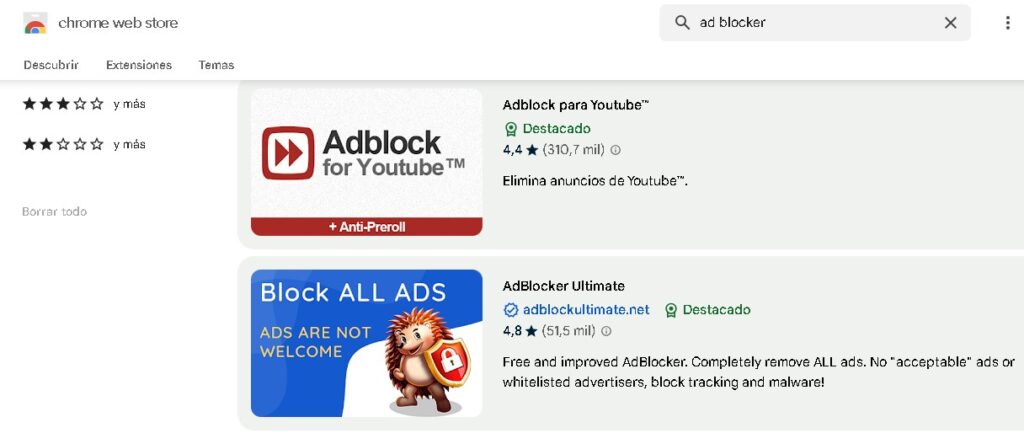
Ka nadiifi qafiska
In kasta oo daalacashada sida Google Chrome ay si ku-meel-gaar ah u “keydiyaan” mareegaha mar kasta oo aad gasho, barnaamijyadani waxa ay sidoo kale si joogto ah ugu kaydiyaan kaydka xusuusta kombuyutarkaaga adag. Cache-kan waxa uu kaydiyaa faylal gaar ah, sida sawirada, laga soo bilaabo mareegaha si ay dhaqso ugu shubaan marka xigta ee aad booqato.
Si kastaba ha ahaatee, sida RAM oo kale, haddii kaydku aad u buuxsamo, browserku wuxuu bilaabi doonaa inuu hoos u dhaco. Inkasta oo laga yaabo inay u muuqato mid iska soo horjeeda, marka la nadiifiyo khasnadda, Google Chrome wuxuu yeelan doonaa darawal adag oo uu ku shaqeeyo, sidaas darteed, way dhakhso badan tahay.
Nadiifinta kaydka waa mid aad u fudud:
- Guji badhanka More dhanka midig ee sare ee daaqada Google Chrome.
- Dooro Nadiifi xogta daalacashada
- Dooro inta aad rabto inaad tirtirto kaydka, laga bilaabo saacadii ugu dambeysay ilaa markii ugu horeysay ee aad bilowday Google Chrome.
- Hubi in sanduuqa ku xiga sawirada la kaydiyay iyo faylasha la hubiyay.
- Guji Xogta Nadiifi
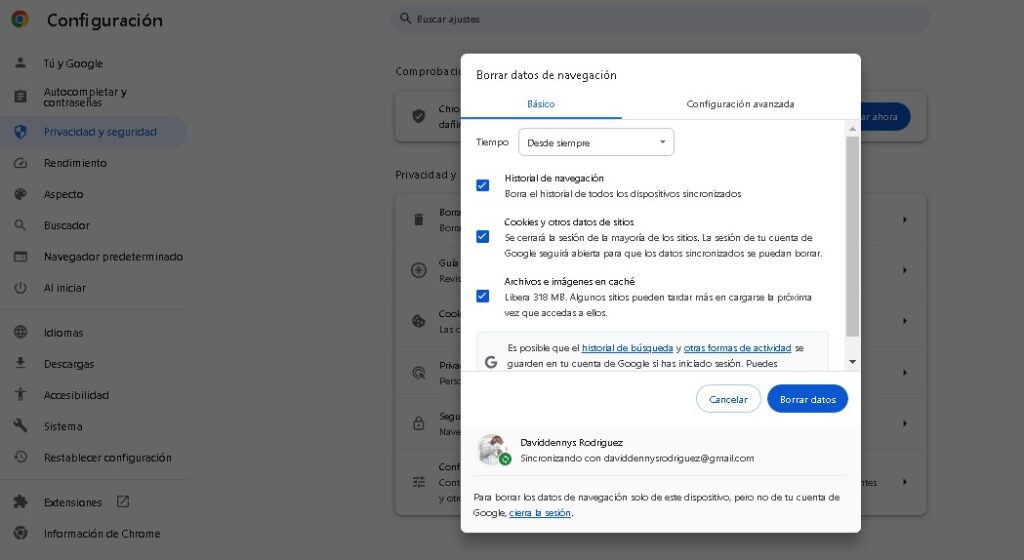
Google Chrome wuxuu kaaga digayaa in boggaga qaar laga yaabo inay si tartiib ah u shubmaan marka xigta ee aad booqato, laakiin tani waa ku meel gaar. Waqti ka dib, browserku si degdeg ah ayuu u socon doonaa. Intaa waxaa dheer, waxaad isticmaali kartaa sifadan si aad u tirtirto xogta kale ee la keydiyay, sida taariikhda baarista iyo cookies
Haddii aad tagto tab "Advanced", waxaad sidoo kale tirtiri kartaa faylasha sida furayaasha sirta ah, goobaha goobta, iyo xogta codsiga la marti galiyay.
Daar dardargelinta qalabka
Mid ka mid ah siraha guusha Google Chrome waa dardargelinta qalabka. Caadi ahaan, browser-ka shabakadu waxa uu isticmaalaa unug farsamayneed dhexe (CPU) si uu u sameeyo qaybaha muuqaalka ee mareegaha. Qaabka dardargelinta qalabku waxa uu saarayaa qayb ka mid ah farsamaynta qaybo kale oo qalab ah, sida caadiga ah unugga farsamaynta garaafyada (GPU). Iyadoo CPU-yadu ay awood u leeyihiin inay qabtaan tiro hawlo ah, GPU-yada ayaa ugu waxtarka badan soo saarista sawirada 2D iyo 3D.
Soo-saareyaashani waa qayb muhiim u ah kombuyuutar kasta oo ciyaaraha ah, Google Chrome-na waxa uu ka faa’iidaysanayaa GPU-yada si uu u dedejiyo rarista mareegaha muuqaallada adag leh.
Awoodsiinta dardargelinta qalabku waa hawl degdeg ah oo fudud:
- Riix badhanka "Ka badan" oo ku yaal midigta sare.
- Dooro Settings
- Hoos u deg oo dooro System dhinaca geeska bidix ee shaashadda.
- Awood u isticmaal dardargelinta sawirada marka ikhtiyaar la heli karo.
- Guji badhanka dib u soo celinta ee ku xiga daaritaanka si aad awood ugu yeelato muuqaalka
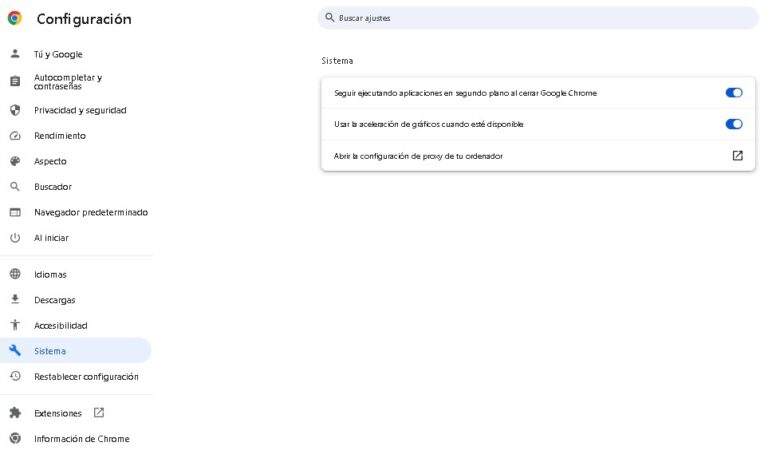
Caadi ahaan, dardargelinta qalabku waxay wanaajisaa xawaaraha Google Chrome, laakiin mararka qaarkood nidaamku lama shaqeeyo qaabka. Haddii dardargelinta qalabku hoos u dhigo daalacashada shabakadaada, raac tillaabooyinka kore si aad u damiso.
Ku kici kaydinta tamarta
Mucjisada Wi-Fi waxay kuu ogolaanaysaa inaad ku xidho interneedka ku dhawaad meelkasta oo meel gaar ah ka mid ah, laakiin ilaa lagugu xidho meel banaan ah, waxaad isticmaalaysa baytariga qalabkaaga. Si uu kaaga caawiyo inaad kiiloowaat kasta ee u dambeeya ka saarto batterigaaga laptop-ka, Google Chrome waxa ay soo bandhigtay hab-badbaadinta awoodda.
Habkani wuxuu yareeyaa dhaqdhaqaaqa asalka ah ee browserka iyo saamaynta muuqaalka ee ku jira mareegaha qaarkood, taas oo iyaduna isticmaasha batari yar. Laakiin taasi maaha faa'iidada kaliya ee kaydinta tamarta. Habkani waxa kale oo uu dedejiyaa Google Chrome-ka, maadaama browserku aanu u baahnayn inuu ku lumiyo RAM qaali ah waxqabadyada asalka ah ama saamaynta muuqaalka quruxda leh.
Si aad u dhaqaajiso Economizer, raac tillaabooyinkan:
- Riix badhanka "Ka badan" mar labaad dhinaca midig ee sare ee daaqadda.
- Guji Settings
- Dooro Waxqabadka dhanka bidix ee shaashadda.
- U gudub tab tamarta.
- Ku shaqee Keydka Tamarta oo ku yaal geeska midig ee sare ee tabka.
- Dooro marka aad rabto in Power Saver-ku uu shaqeysiiyo: Marka batteriga kumbiyuutarka uu ka haray 20% ama mar kasta oo la furo.
Nakhshaddeeda awgeed, habka kaydinta awoodda Google Chrome wuxuu la shaqeeyaa oo keliya laptops. Haddii aad browserka ku isticmaasho kombayutarka miiska, waa inaad si kale u dhimaysaa awoodda Chrome-ka iyo isticmaalka xusuusta.
Hubi fayraska
Xaaladda ugu xun, haddii aysan waxba soo dedejin karin gaabisnimada biraawsarka Google Chrome, fayras ayaa laga yaabaa in lagu eedeeyo. Barnaamijyadan dhagaraysan waxay jecel yihiin inay ku dhuuntaan kombuyuutarrada oo ay burburiyaan nooc kasta oo xun. Iyadoo aan loo eegin ujeeddadooda, fayrasyadu had iyo jeer waxay cunaan RAM iyo haddii aadan ka takhalusin malware, waxay hoos u dhigi doonaan biraawsarkaaga internetka iyo hababka kale ee kombiyuutarka.
Si aad u baabi'iso fayraska ama nooc kasta oo malware ah, si fudud u baadh kombiyuutarkaaga. Internetka waxaa ka buuxa suugo ammaan ah oo ogaan kara barnaamijyada xaaraanta ah ee ku jira PC-gaaga. Mid soo deji oo bilow falanqayn; Faylasha badan ee antivirus-ku baarayo, waxay u badan tahay in la helo fayraska keenaya gaabis.
Iyadoo ku xiran kakanaanta malware-ka, waxaa laga yaabaa inaad u baahato inaad dhaqaajiso rootkit scanning ama aad isticmaasho barnaamij xitaa si fiican u nadiifiya. Xitaa waxaa laga yaabaa inaad u kaxeyso kumbuyuutarka xarunta dayactirka ee xaafaddaada, laakiin ugu dambeyntii waa inaad ka saartaa fayraska.
Demi aaladaha kale ee ku xidhan internetka
Marka aad ka heshid xirmo Internet bixiyaha, qaddarka aad bixiso ayaa go'aamin doona soo dejintaada iyo xawaarahaaga, iyo sidoo kale xawliga baaxadda. Bandwidth waxaa la dhihi karaa waa ka muhiimsan tahay sababtoo ah waxay go'aamisaa tirada guud ee xogta la wareejin karo hal mar. Haddii kombuyuutarkaaga ku shaqeeya Google Chrome uu yahay aaladda keliya ee ku xidhan Internetka ee gurigaaga, waxa ay u badan tahay inaadan waligaa la kulmin xawli baadhsi gaabis ah. Si kastaba ha ahaatee, haddii kombuyuutar kale la wadaago xidhiidhkaaga internetka, waa inaad wadaagtaa xawaarahaaga. Haddii aad ku xirto aalado badan internetka iyada oo loo marayo modem ama router, dhamaantood way saameyn doontaa.
Haddii biraawsarkaaga Google Chrome uu yaraado, xaaq gurigaaga oo arag waxa ku xidhan internetka. Dabadeed fur ama dami waxa aad samayn karto la'aanteed. Runtii ma u baahan tahay kafee-sameeyahaaga si aad ugu xidho Wi-Fi? Ma sugi kartaa inaad bilowdo soo dejinta ciyaarihii ugu dambeeyay ee Xbox Series X ama PlayStation 5? Hadday sidaas tahay, dami hadda oo waxaad arki doontaa sida Google Chrome uu u dedejiyo.
Dib u bilow modem/router-ka
Haddii aad waligaa wacday khadka caawinta si aad u xalliso aaladda, waxa ay u badan tahay in aad maqashay su'aasha: "Ma isku dayday in aad damiso oo aad shidto?" Waa arrin iyo xal la xaqiijiyay labadaba. Inta badan, dhibaatooyinka kombiyuutarka waxaa lagu xallin karaa iyadoo si fudud loo xiro barnaamijka dembiga ah oo dib loo bilaabo ama dib loo bilaabo kombuyuutarka. Haddii Google Chrome uu si tartiib tartiib ah u shaqeeyo, dib u bilaabista browserka ama kombiyuutarka ayaa laga yaabaa inay ku caawiso, laakiin haddii taasi shaqayn waydo, dhibaatadu waxay noqon kartaa routerkaaga ama modemkaaga.
Modemku wuxuu soo diraa oo helaa dhammaan xogta ISP-ga oo router-ku wuxuu ku xiraa aaladda modem-ka. Haddii uu khalad dhaco mid ka mid ah kiisaskan, waxay saamaysaa wax kasta oo ku xiran. Modemku xataa waxa uu leeyahay RAM u gaar ah, sida RAM-ka kombuyuutarka oo kale, marka RAM-ku ku dhawaadna buuxsamo, browserka ayaa hoos u dhacaya. Sida RAM kombuyuutarkaaga oo kale, nadiifinta RAM-ka modem-kaagu waxa ay dardar gelinaysaa arrimaha.

Raac tillaabooyinka hoose si aad dib ugu dejiso modemkaaga oo aad u hagaajiso gaabiskaaga browserka.
- Riix badhanka korantada si aad u damiso modem-ka (booska beddelkaani wuu kala duwan yahay qaab ahaan).
- Sidoo kale, dami router-kaaga sidoo kale, si aad u badbaado.
- Haddii aad leedahay modem iyo router isku darka, waxaad ka boodi kartaa tallaabadan.
- Ka saar modem-ka iyo router-ka.
- Sug 10 ilaa 30 ilbiriqsi si aad u hubiso in dhamaan capacitors-ka la saaray. Tallaabadani waxay xaqiijinaysaa in RAM-ku la nadiifiyay oo dhammaan goobaha dib loo dajiyay.
- Dib u xidh modem-ka iyo router-ka oo marlabaad shid.
Iyadoo loo maleynayo in sababta ay tahay modem-ka iyo/ama router-ka, shabakadaada ayaa dedejin doonta iyada oo aan loo eegin browserka aad doorato.
samir sug
Haddii aad isku dayday dhammaan xalalka suurtagalka ah ee maqaalkan, dhibaatadu waxaa laga yaabaa inaanay kula joogin. Sida aan sheegnay, waxaan u maleyneynaa in internetka uu yahay wadahadal laba-gees ah oo u dhexeeya kombuyuutarkaaga iyo server-yada aan la tirin karin, iyo ISP-yada kala duwan ayaa tani suurtogal ka dhigaya. Si kastaba ha noqotee, haddii ay dhibaato kaa haysato adeegga bixiyahaaga, waxaa laga yaabaa inaad leedahay xiriir gaabis ah ama xitaa xiriir la'aan.
Hubi heerka uu marayo adeegga Internetka ee ISP-gaaga si aad u aragto in xaaladdu sidan tahay. Sidoo kale, ha ka waaban inaad booqato boggaga sida DownDetector si aad u hubiso in dhibaatadu ay saamaynayso dhawr goobood oo aanay ahayn shabakada oo dhan.